Hoe iMessage met effecten op iPhone en iPad te verzenden
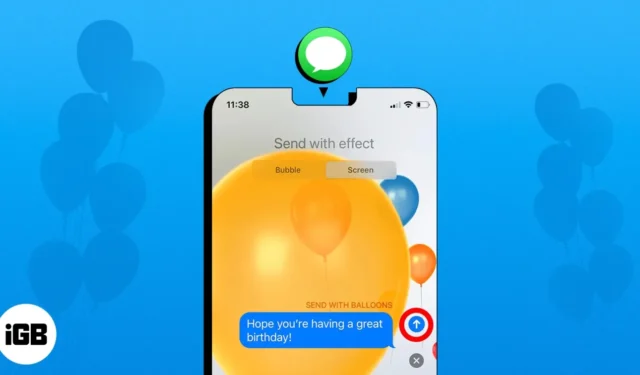
Wist je dat je met iMessage je teksten nog creatiever en leuker kunt maken? U kunt speciale effecten aan uw berichten toevoegen, zoals ballonnen, confetti, vuurwerk etc. Met deze effecten kunt u uw boodschap personaliseren en laten opvallen. Hier laat ik je zien hoe je iMessage met effecten op de iPhone kunt verzenden. Dus, blijf op de hoogte!
- Effecten gebruiken met iMessage op uw iPhone
- Hoe u iMessage-effecten kunt bekijken en erop kunt reageren met uitdrukkingen
- iMessage-effecten werken niet? Maak het!
Effecten gebruiken met iMessage op uw iPhone
- Open Berichten → Start een nieuwe chat of beantwoord een bestaande.
- Typ uw bericht → Druk lang op het blauwe verzendpictogram .
- Kies een speciaal berichteffect → Tik op de verzendknop .
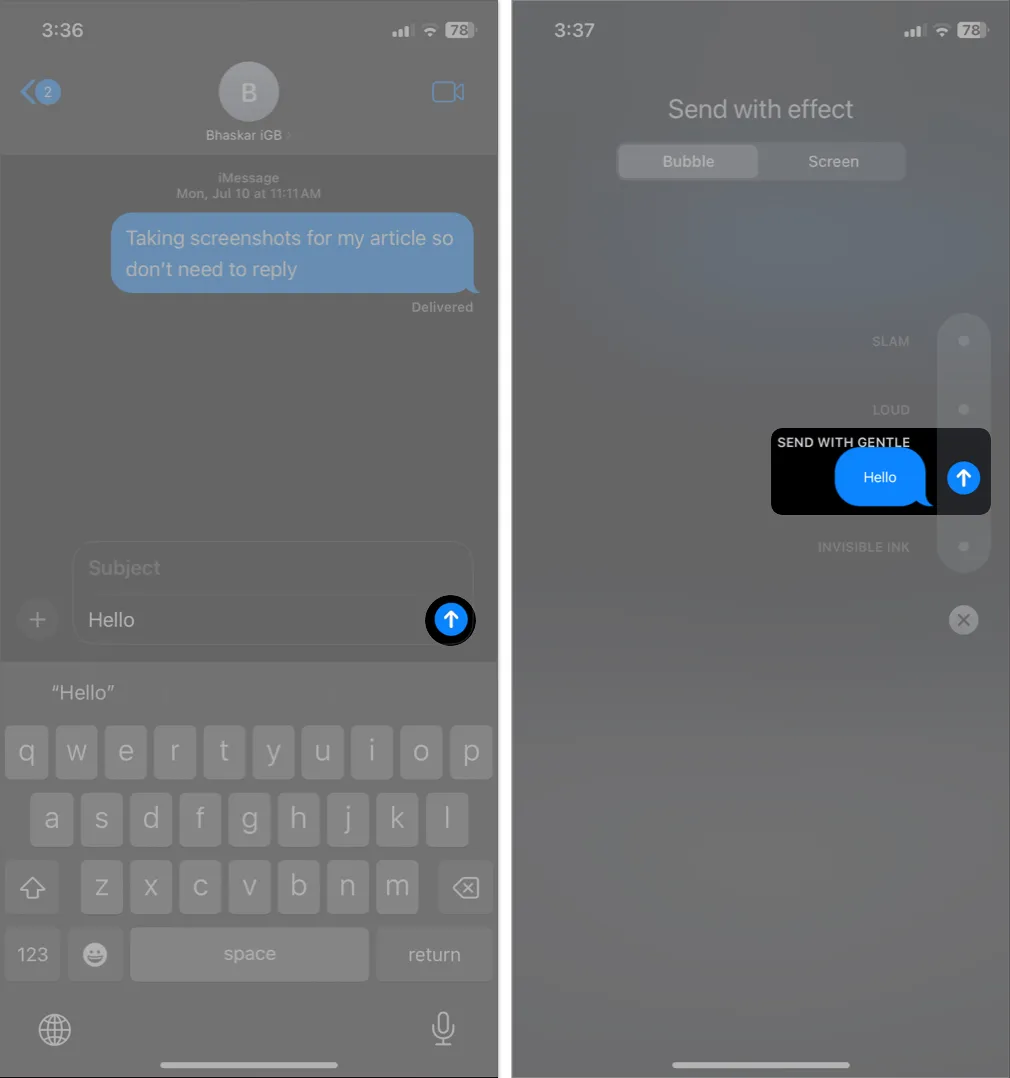
Het verzenden van iMessage met effecten is een leuke manier om persoonlijkheid aan uw berichten toe te voegen. Niet alleen teksten, maar u kunt ook effecten gebruiken op Memoji-stickers , afbeeldingen, video’s, GIF’s, enz. Zelfs persoonlijke berichten kunnen worden verzonden met onzichtbare inkt , waarop de ontvanger moet tikken om deze weer te geven
Hoe u bel- en schermeffecten gebruikt in iMessage
U kunt de achtergrond van de chatbox animeren met schermeffecten of het uiterlijk van uw bericht wijzigen met bubbeleffecten. Er zijn verschillende opties voor bel- en schermeffecten, waaronder:
- Slam: De tekstballon knalt tegen de chatbox.
- Luid: het bericht zal van het scherm stijgen en trillen, wat erop duidt dat het wordt geschreeuwd.
- Zacht: de woorden van de boodschap beginnen klein, alsof ze worden gefluisterd, en breiden zich geleidelijk uit tot volledige grootte.
- Onzichtbare inkt: het verbergt uw tekst onder een vervagende laag totdat de ontvanger veegt om deze zichtbaar te maken.
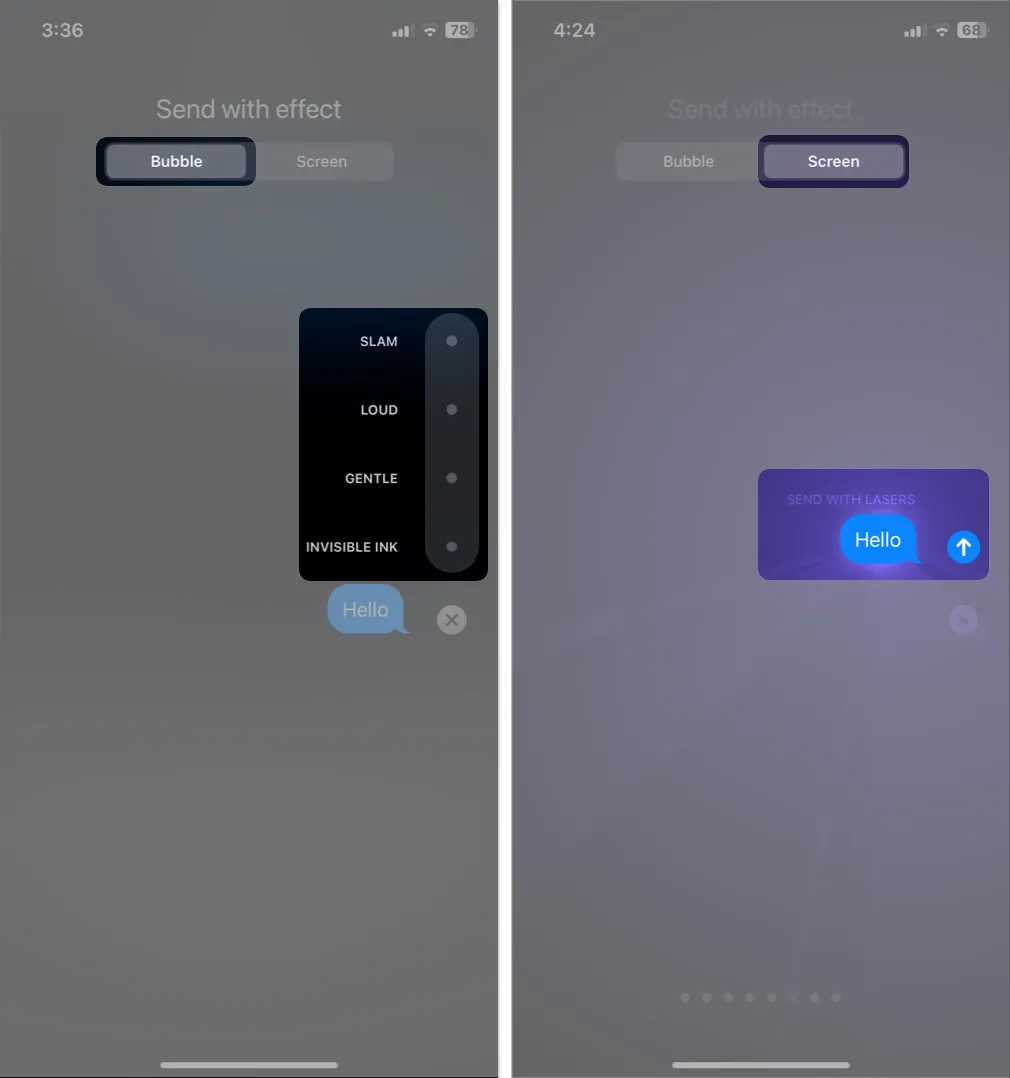
Het bovenstaande was het bubbeleffect. Bovendien biedt iMessage schermeffecten, die het hele scherm overnemen en de animatie achter uw bericht laten zien. Terwijl u effecten aan uw iMessage toevoegt, gaat u naar Scherm en veegt u naar links om de effecten op volledig scherm te krijgen.
- Echo: de kopieën van uw bericht verspreiden zich over het scherm.
- Spotlight: Alles behalve een enkel deel van het scherm wordt zwart, waardoor uw boodschap wordt verlicht.
- Ballonnen: Er verschijnt een animatie van kleurrijke ballonnen.
- Confetti: Papierfragmenten van verschillende kleuren vallen vanaf de bovenkant van het scherm.
- Liefde: De tekst breidt zich uit in de vorm van een enorm hart en zweeft weg.
- Lasers: het scherm wordt zwart en kleurrijke lasers gaan op en neer over het scherm.
- Vuurwerk: Uw bericht gaat vergezeld van een vuurwerkshow met haptische feedback.
- Viering: Gouden vonken regenen vanuit de rechterbovenhoek van het scherm.
Hoe iMessage te verzenden met camera-effecten
- Start een nieuw bericht of beantwoord een oude chat in Berichten.
- Tik op het pluspictogram → Selecteer Camera .
- Tik op het pictogram Effecten en kies er een, zoals Memoji .
U kunt meerdere effecten toevoegen. - Klik op een foto of neem een video op → Tik op Gereed .

- Voer uw bericht in → Tik op de verzendknop .
Ingebouwde iMessage-effecten gebruiken voor specifieke woorden
Wanneer u een bericht met specifieke woorden verzendt, voegt iMessage automatisch schermeffecten toe. Om deze te activeren hoeft u de bovengenoemde stappen niet te doorlopen. En maak je geen zorgen! Deze triggerwoorden werken ook in andere talen.
- Gefeliciteerd: Douche van kleurrijke confetti
- Gelukkige verjaardag: ballonnen zweven op het scherm
- Gelukkig Chinees Nieuwjaar: Viering met goud, glitterconfettien
- Gelukkig nieuwjaar: vuurwerk
- Pew pew: coole lasers
Voeg een handgeschreven bericht of doodle toe
U kunt een handgeschreven notitie aan uw berichten toevoegen om ze te personaliseren. Het bericht wordt geanimeerd voor de ontvanger. Het is dus een geweldige manier om een speciaal tintje aan uw tekst toe te voegen.
Hoe u iMessage-effecten kunt bekijken en erop kunt reageren met uitdrukkingen
Je ziet de animatie meteen als je een iMessage met effecten op iPhone ontvangt. Je kunt het later afspelen door op de knop [naam van effect] opnieuw afspelen onder het bericht te tikken. Bovendien wordt het Invisible Ink-effect automatisch gereset nadat het is onthuld.
Bovendien kun je met Tapback reageren op berichten met emoties .
iMessage-effecten werken niet? Maak het!
Een paar instellingen beïnvloeden hoe berichteffecten eruitzien en worden afgespeeld. Het kan gebeuren dat u iMessage-schermeffecten op uw iPhone hebt uitgeschakeld. U moet deze dus aanpassen als u geen speciale sms-effecten op uw iPhone kunt zien.
- Ga naar Instellingen → Selecteer Toegankelijkheid .
- Tik op Beweging → Schakel Beweging verminderen uit .
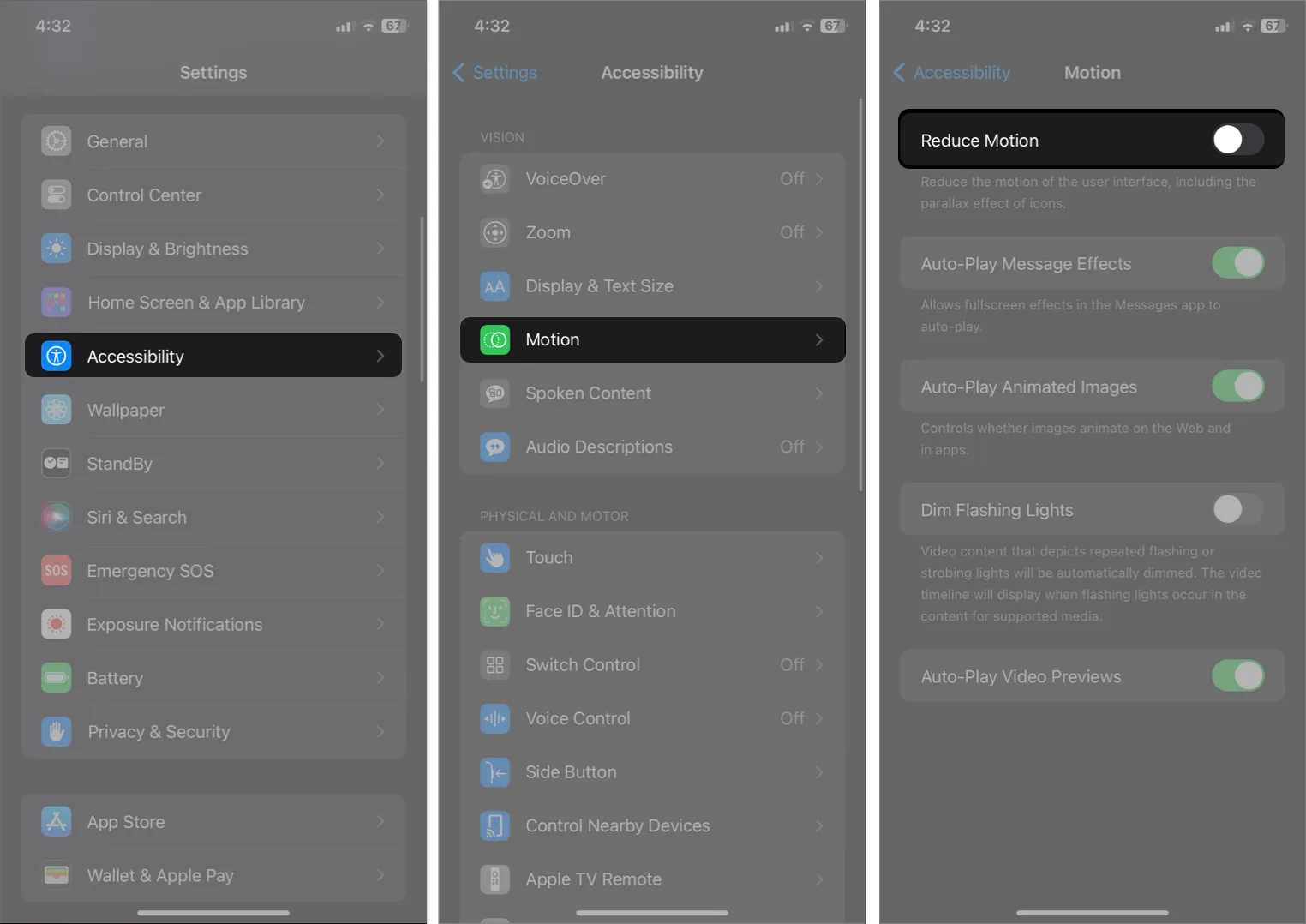
Hierdoor kunnen animaties op volledig scherm correct worden afgespeeld.
FAQ
Wanneer kun je speciale effecten toevoegen aan berichten op de iPhone?
U kunt berichteffecten alleen gebruiken met iMessage. Alle andere sms-berichten verzonden via de Berichten-app van de iPhone komen niet in aanmerking. iMessage wordt ingeschakeld wanneer u berichten naar andere iPhone-gebruikers verzendt, en de tekst verschijnt als blauwe bubbels. Daarom zijn de berichteffecten niet zichtbaar voor Android-gebruikers.
Voeg plezier toe aan je saaie teksten!
Of u nu een belleneffect, een schermeffect of zelfs een handgeschreven bericht gebruikt, deze functies kunnen uw gesprekken creatiever, expressiever en boeiender maken. Maar te veel effecten kunnen overweldigend worden en afbreuk doen aan de daadwerkelijke inhoud van uw berichten. Welk effect vind jij het mooist? Laat het me weten in de reacties hieronder!
Meer ontdekken…



Geef een reactie